터치 패드가 자동으로 화면을 확대/축소하는 경우 - ThinkPad
터치 패드가 자동으로 화면을 확대/축소하는 경우 - ThinkPad
터치 패드가 자동으로 화면을 확대/축소하는 경우 - ThinkPad
증상
터치 패드를 손가락으로 조작하거나 표면을 탭한 경우, 화면이 자동으로 확대되고 축소되는 증상이 간헐적으로 발생합니다.
해당 브랜드
ThinkPad
운영 체제
- Windows 10
- Windows 8.1/8
- Windows 7
대안
- 제어판을 실행합니다. 제어판은 어디에 있나요? 참조
- 마우스를 선택합니다.
- 마우스 속성 창이 나타납니다.
- UltraNav 탭 또는 ThinkPad 탭을 선택합니다.
참조: UltraNav 또는 ThinkPad 탭이 없는 경우 핫키 드라이버를 설치해 주십시오.
UltraNav 탭
- UltraNav 탭을 클릭합니다.
- TouchPad 부분에서 Setting(설정)을 클릭합니다.
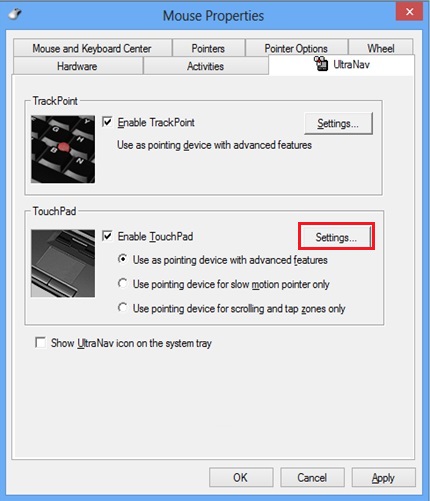
- Application Gestures(애플리케이션 제스처) → Pinch Zoom(손가락 줌)으로 이동합니다.
- 'Enable Pinch Zoom' 확인란의 체크를 해제합니다.
ThinkPad 탭
- ThinkPad 탭으로 이동합니다.
- Gesture(제스처) 부분에서 Enable Gestures(제스처 활성화) 확인란의 체크를 해제합니다.
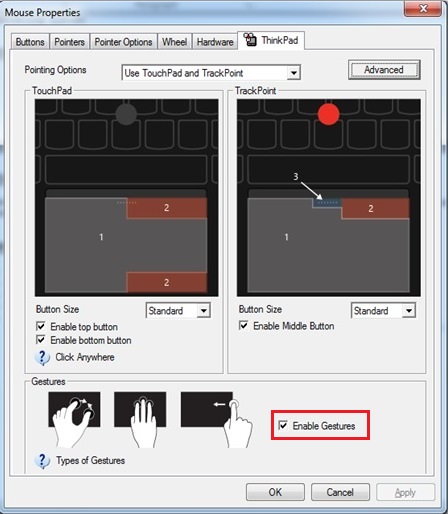
관련 문서
- [동영상] Windows 10에서 정밀 터치패드 설정하는 방법
- [동영상] Windows 10, 8, 7에서 터치 패드 설정하는 방법 - ThinkPad
- [동영상] Windows 10, 8, 7에서 터치패드 설정 방법 (Lenovo, IdeaPad)
- 터치패드를 활성화 및 비활성화하는 방법
- [동영상] 터치패드를 활성화 또는 비활성화하는 방법
- 터치패드의 감도를 조절하는 방법 - ThinkCentre, ThinkPad
- 터치패드를 이용하여 텍스트 크기를 확대하거나 축소하는 방법
- 트랙포인트 비활성화하는 방법 - ThinkPad
- 터치 패드 또는 트랙 포인트의 반응 속도가 느린 경우 - ThinkPad
- 터치 패드 또는 트랙 포인트가 작동하지 않는 경우 - ThinkPad
- 일부 애플리케이션에서 터치패드나 트랙패드의 두손가락 가로 스크롤 동작이 작동하지 않는 경우 - ThinkPad
- ThinkPad 제품에서 터치패드 가상 스크롤(마우스 휠)을 활성화하는 방법
귀하의 의견은 사이트 개선하는 데 도움이 됩니다.


